編輯:Android開發實例
本文實例講述了Android編程實現獲取標題欄、狀態欄的高度、屏幕大小及模擬Home鍵的方法。分享給大家供大家參考,具體如下:
1. 獲取標題欄高度:
/**
* 獲取標題欄的高度
*
* @param activity
* @return
*/
public int getTitleHeight(Activity activity) {
Rect rect = new Rect();
Window window = activity.getWindow();
window.getDecorView().getWindowVisibleDisplayFrame(rect);
int statusBarHeight = rect.top;
int contentViewTop = window.findViewById(Window.ID_ANDROID_CONTENT).getTop();
int titleBarHeight = contentViewTop - statusBarHeight;
return titleBarHeight;
}
2. 獲取狀態欄的高度:
/**
*
* 獲取狀態欄高度
*
* @param activity
* @return
*/
public int getStateHeight(Activity activity) {
Rect rect = new Rect();
activity.getWindow().getDecorView().getWindowVisibleDisplayFrame(rect);
return rect.top;
}
3. 屏幕大小:
/**
* 獲取屏幕寬高
*
* @param activity
* @return int[0] 寬,int[1]高
*/
public int[] getScreenWidthAndSizeInPx(Activity activity) {
DisplayMetrics displayMetrics = new DisplayMetrics();
activity.getWindowManager().getDefaultDisplay().getMetrics(displayMetrics);
int[] size = new int[2];
size[0] = displayMetrics.widthPixels;
size[1] = displayMetrics.heightPixels;
return size;
}
4. 模擬Home鍵:
/**
* 模擬home鍵
*
* @param context
*/
public void goToDestop(Context context) {
Intent intent = new Intent(Intent.ACTION_MAIN);
intent.setFlags(Intent.FLAG_ACTIVITY_NEW_TASK);
intent.addCategory(Intent.CATEGORY_HOME);
context.startActivity(intent);
}
希望本文所述對大家Android程序設計有所幫助。
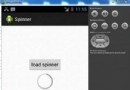 Android加載Spinner
Android加載Spinner
可以顯示在的Android任務,通過加載進度條的進展。進度條有兩種形狀。加載欄和加載微調(spinner)。在本章中,我們將討論微調(spinner)。Spinner 用
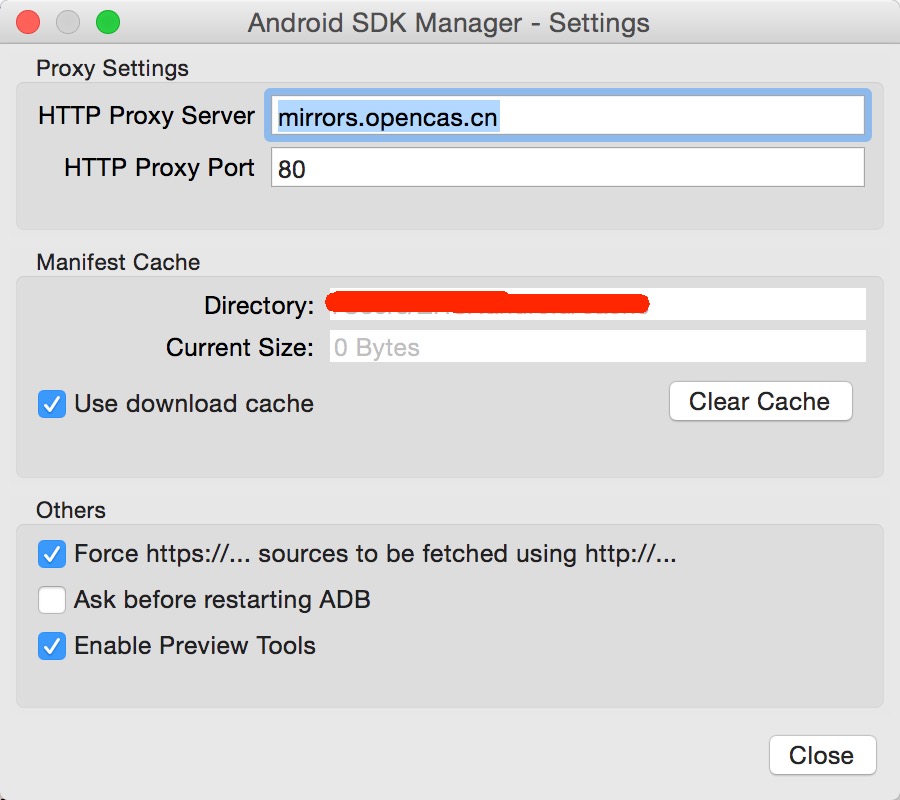 Android SDK在線更新鏡像服務器大全
Android SDK在線更新鏡像服務器大全
中國科學院開源協會鏡像站地址: IPV4/IPV6: http://mirrors.opencas.cn 端口:80 IPV4/IPV6: http://mirr
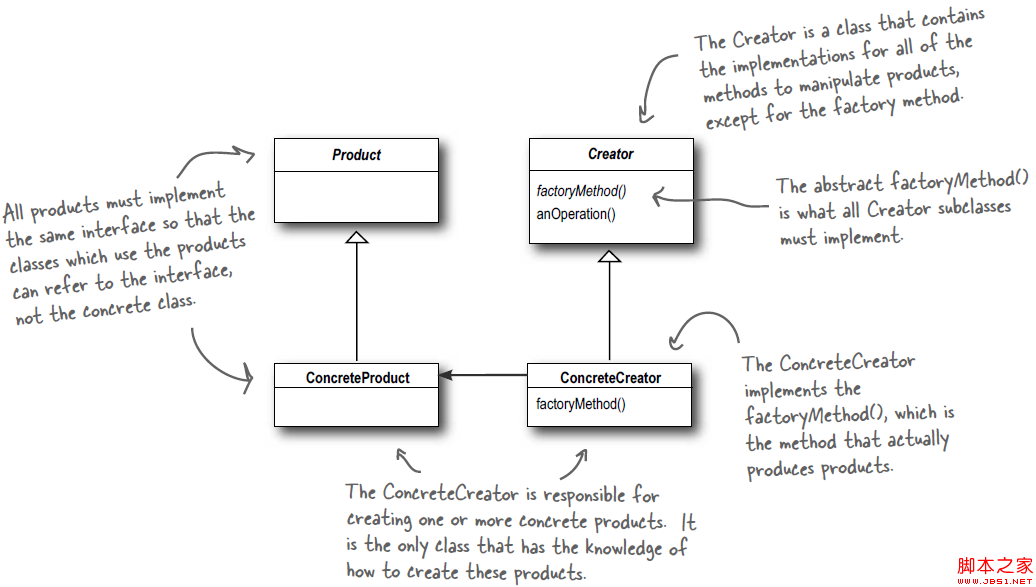 Android源碼學習之工廠方法模式應用及優勢介紹
Android源碼學習之工廠方法模式應用及優勢介紹
工廠方法模式定義: Define an interface for creating an object, but let subclasses decide w
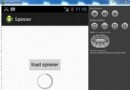 Android加載Spinner
Android加載Spinner
可以顯示在的Android任務,通過加載進度條的進展。進度條有兩種形狀。加載欄和加載微調(spinner)。在本章中,我們將討論微調(spinner)。Spinner 用